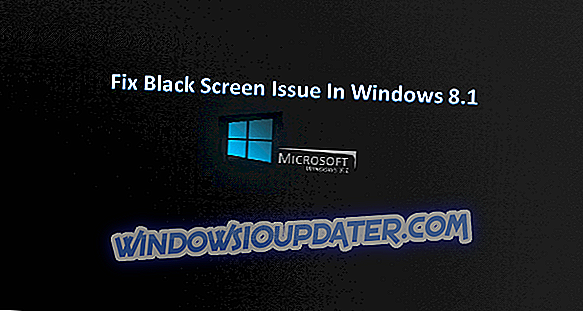Como eu resolvo o erro 0x80004005 ao carregar fotos na Biblioteca de Fotos?
- Importar fotos como administrador
- Verifique o Firewall do Windows
- Desativar aplicativos de inicialização
- Tente mudar de dispositivo
Se você estiver tentando enviar suas fotos do smartphone ou de um tablet para a biblioteca de fotos no Windows 8.1 ou no Windows 10, há alguns casos em que, em vez do processo normal, você obterá o erro Erro 0x80004005. Mas seguindo o tutorial postado abaixo irá mostrar-lhe os procedimentos necessários que você precisa para tomar e corrigir seu erro 0x80004005 no Windows 8.1 ou no Windows 10.
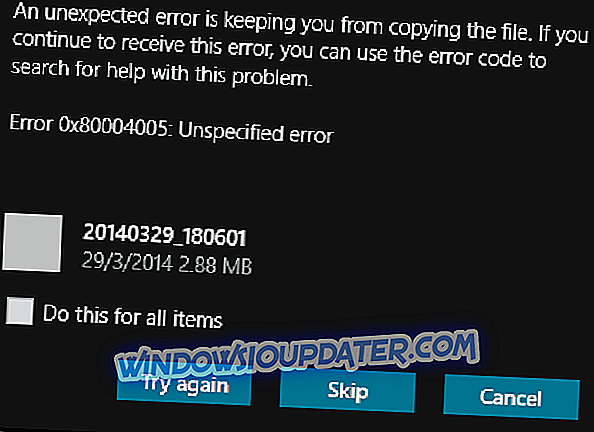
Na mensagem ao lado do Erro 0x80004005, você também terá os botões para “Ignorar”, “Tentar novamente” ou “Cancelar” o processo de carregar as fotos na biblioteca de fotos. Infelizmente, toda vez que você escolher "Tentar novamente", você chegará à mesma janela sem nenhum outro resultado, para cancelar o processo de upload.
Como resolver o Erro 0x80004005 se ele não permitir o upload de fotos para a biblioteca de fotos no Windows 10, 8.1?
1. Importe fotos como administrador
- Reinicie o seu dispositivo Windows 8.1 ou Windows 10.
- Quando o sistema operacional for iniciado, você precisará fazer logon com sua conta de administrador.
- Tente novamente copiar suas fotos para o dispositivo e ver se funciona agora.
Observação: a maioria dos usuários está tendo dificuldades ao fazer upload de fotos para o dispositivo Windows e eles não têm as permissões certas para isso.
2. Verifique o Firewall do Windows
Nesta etapa, você precisará desativar temporariamente seu aplicativo antivírus.
- Após desativá-lo, tente enviar uma foto para a biblioteca de fotos e verifique se você tem o mesmo código de erro.
- Se você tiver o mesmo erro, desabilitaremos o Firewall do Windows por um curto período apenas para ver se o Firewall está bloqueando o processo de upload.
- Mova o cursor do mouse para o lado superior direito da tela.
- Clique com o botão esquerdo ou toque no recurso "Pesquisar" presente na barra de botões.
- Na caixa de pesquisa, escreva o seguinte: “firewall”, mas sem as aspas.
- Clique com o botão esquerdo ou toque no ícone “Windows Firewall” após a conclusão da pesquisa.
- Clique com o botão esquerdo ou toque em “Desligar o Firewall do Windows (não recomendado)”.
- Agora, tente enviar suas fotos para a biblioteca de fotos e ver se o processo está funcionando conforme o esperado.
3. Desativar aplicativos de inicialização
- Mova o cursor do mouse para o lado superior direito da tela.
- Clique com o botão esquerdo ou toque no botão "Pesquisar".
- Escreva na caixa de pesquisa o seguinte: “msconfig”.
- Após a conclusão da pesquisa, clique com o botão esquerdo do mouse ou toque no ícone "msconfig".
- Clique com o botão esquerdo ou toque na guia "Serviços".
- Marque a caixa ao lado de "Ocultar todos os serviços da Microsoft" e, em seguida, clique com o botão esquerdo no botão "Desativar tudo".
- Clique com o botão esquerdo na aba “Startup”.
- Clique com o botão esquerdo em “Open task manager”.
- Na janela "Gerenciador de tarefas", clique com o botão esquerdo na guia "Inicialização".
- Agora, clique com o botão esquerdo em um aplicativo por vez na lista e selecione o botão "Desativar".
- Você precisará fechar a janela "Gerenciador de tarefas".
- Clique com o botão esquerdo no botão “OK” dentro da janela “System Configuration”.
- Reinicialize o dispositivo Windows 8.1 ou Windows 10 e veja se um aplicativo de terceiros estava impedindo que você enviasse suas fotos para o dispositivo.
- Se esta etapa funcionou, você precisará descobrir exatamente qual aplicativo está causando os problemas desativando um aplicativo por vez após este tutorial postado acima.
4. Tente mudar de dispositivo
Em muitos casos, o problema pode ocorrer apenas entre seus dispositivos. Recomendamos vivamente que verifique se estão em boas condições antes de alterar / repor a reinstalação do SO. Aqui estão algumas das ações que você pode querer executar antes de fazer isso:
- Tente transferir os arquivos manualmente (do dispositivo principal para outro dispositivo e, em seguida, experimente o segundo dispositivo)
- Tente transferir imagens no telefone e de lá para a biblioteca
- Mude seus dispositivos, tente outro PC com Windows para fazer upload de fotos na biblioteca
- Alterar o dispositivo para o cartão de memória
Se você ainda está tendo problemas no seu PC ou simplesmente deseja evitá-los para o futuro, recomendamos que você baixe esta ferramenta (100% segura e testada por nós) para corrigir vários problemas no PC, como perda de arquivos, malware, e falha de hardware.
Isso é muito bonito, aplicando as etapas acima, você vai conseguir fazer upload de suas fotos para a biblioteca de fotos e se livrar do Erro 0x80004005 no Windows 8.1 ou Windows 10. Você pode escrever-nos abaixo quaisquer outras reflexões ou perguntas sobre este artigo e nós ajudá-lo ainda mais.